- Няколко потребители съобщиха, че срещнаха грешка 0xc00007b в Windows 11 при стартиране на приложение.
- Кутията за грешки не разкрива основната причина, което прави още по-трудно отстраняването й.
- За да коригирате грешката, опитайте да актуализирате операционната система, да стартирате програмата като администратор или да преинсталирате .NET Framework 3.5, наред с другите методи, изброени тук.

хИНСТАЛИРАЙТЕ, КАТО ЩРАКНЕТЕ ВЪРХУ ФАЙЛА ЗА ИЗТЕГЛЯНЕ
Този софтуер ще поправи често срещани компютърни грешки, ще ви предпази от загуба на файлове, злонамерен софтуер, хардуерна повреда и ще оптимизира вашия компютър за максимална производителност. Отстранете проблеми с компютъра и премахнете вирусите сега в 3 лесни стъпки:
- Изтеглете Restoro PC Repair Tool който идва с патентовани технологии (наличен патент тук).
- Щракнете върху Започни сканиране за да намерите проблеми с Windows, които биха могли да причинят проблеми с компютъра.
- Щракнете върху Поправи всичко за да коригирате проблеми, засягащи сигурността и производителността на вашия компютър
- Restoro е изтеглен от 0 читатели този месец.
Много грешки, които бяха част от по-ранните итерации, стигнаха до Windows 11. Една такава е грешката 0xc00007b в Windows 11, която се среща, когато се опитате да стартирате приложение.
Съобщението, придружаващо грешката, гласи Приложението не можа да стартира правилно (0xc00007b). Щракнете върху OK, за да затворите приложението. в Windows 11. И честно казано, не предлага много за основната причина или хода на действие за ефективно отстраняване на неизправности.
Затова решихме да посветим тази статия, за да изброим най-ефективните корекции на тази конкретна грешка, да ви помогнем да я премахнете и да използвате любимите си приложения без проблем.
Как мога да поправя кода за грешка 0xc00007b в Windows 11?
1. Рестартирайте компютъра
- Придвижете се до работния плот, натиснете Alt + F4 за стартиране на Млъкниwn Windows кутия и изберете Рестартирам от падащото меню.

- Сега щракнете Добре за да рестартирате компютъра.

Повечето грешки в Windows 11, включително 0xc00007b, могат да бъдат коригирани чрез просто рестартиране, ако зад него има тривиален проблем. Когато рестартирате компютъра, ОС се рестартира и всички проблеми с нея се премахват автоматично.
2. Актуализирайте Windows 11
- Натиснете Windows + аз за стартиране на Настройки приложение и изберете Windows Update от разделите, изброени в навигационния панел вляво.

- Сега щракнете върху Провери за актуализации бутон вдясно.

- Ако има налични актуализации след сканирането, щракнете върху Изтеглете и инсталирайтеl да ги кача на вашия компютър.

3. Използвайте специален инструмент на трета страна
Вместо да следвате ръчен подход за премахване на грешката 0xc00007b в Windows 11, можете да използвате надежден инструмент на трета страна. Препоръчваме Restoro, един от най-добрите инструменти за ремонт, които ще намерите онлайн.
Той ще търси проблеми с компютъра и ще ги елиминира автоматично. Това включва проблеми при стартиране на приложение на трета страна, в случай че липсват критични DLL файлове или има повредени файлове на Windows.
Освен това Restoro ще сканира за злонамерен софтуер и вируси, ще ги елиминира и ще поправи причинените междувременно щети.
⇒ Вземете Restoro
4. Стартирайте приложението с административни привилегии
- Придвижете се до папката, където е стартовият панел на проблемното приложение (.exe) се съхранява, щракнете с десния бутон върху него и изберете Имоти от контекстното меню.

- Сега отидете до Съвместимост раздел отгоре.

- Поставете отметка в квадратчето за Стартирайте тази програмакато администратор и щракнете върху Добре в долната част, за да запазите промените.

Някои приложения изискват административни привилегии и при липса на които те могат да започнат да хвърлят грешки. След като настроите приложението да се стартира като администратор от сега нататък, проверете дали грешката 0xc00007b в Windows 11 е коригирана.
- 10+ най-добри приложения за производителност на Windows 11 за повишаване на производителността
- iTunes не се отваря в Windows 11? Приложете тези корекции
- Как да изтеглите LibreOffice за Windows 11
- Как да намерите и промените местоположението за архивиране на iTunes в Windows 11
- Как да изтеглите драйвер за тъчпада на Synaptics на Windows 11
5. Инсталирайте .Net Framework
- Натиснете Windows + Р за стартиране на Бягай команда, въведете незадължителни функции в текстовото поле и щракнете върху Добре или удари Въведете за стартиране Функции на Windows.

- Сега поставете отметка в квадратчето за .NET Framework 3.5 и щракнете върху Добре в долната част, за да активирате функцията.

- Изчакайте Windows да инсталира необходимите файлове и след като приключите, проверете дали грешката е елиминирана.

6. Преинсталирайте Microsoft C++ Redistributables
- Натиснете Windows + Р за стартиране на Бягай меню, въведете appwiz.cpl в текстовото поле и след това щракнете върху Добре или удари Въведете за стартиране на Програми и функции прозорец.

- Сега намерете Microsoft C++ Разпространяем запис, изберете го и след това щракнете върху Деинсталиране.

- Щракнете върху да в подкана за потвърждение, което изскача.

- След това щракнете да в UAC (контрол на потребителските акаунти) подкана, която се появява.

- По същия начин деинсталирайте другия Microsoft C++ Разпространяем записи тук.
- веднъж направено, отидете на официалния уебсайт на Microsoft, и изтеглете всички Microsoft C++ Redistributables които сте деинсталирали по-рано.

- След като ги изтеглите, щракнете двукратно върху файла, за да стартирате инсталатора, и следвайте инструкциите на екрана, за да завършите процеса на инсталиране.

C++ Redistributable инсталира критичните файлове, необходими на приложенията за функциониране и ако те са остарели или повредени, вероятно ще срещнете грешка 0xc00007b в Windows 11. Ако грешката продължава след повторното им инсталиране, преминете към последния метод.
7. Преинсталирайте проблемното приложение(а)
- Натиснете Windows + аз за стартиране Настройкии изберете Приложения раздел от навигационния панел вляво.

- Кликнете върху Приложения и функции вдясно.

- Намерете проблемното приложение, щракнете върху многоточието до него и изберете Деинсталиране от менюто.

- Отново щракнете Деинсталиране в подканата за потвърждение.

- Рестартирайте компютъра и след това инсталирайте отново приложението, както направихте преди.
Ако нищо друго не работи, проблемът вероятно е в самата програма и най-доброто решение тук е да деинсталирайте приложението, и след това го инсталирайте отново.
Но се уверете, че използвате този метод като последна мярка, тъй като тези преди него са били открити, коригират грешката 0xc00007b за повечето потребители в Windows 11.
Това е! Докато стигнете до тази част от статията, грешката трябва да е изчезнала отдавна. И можете да използвате любимите си приложения, без да имате проблеми.
Освен това разберете какво да направите, ако приложенията не се отварят в Windows 11. Тази грешка може да бъде причинена поради няколко причини, а отстраняването й е малко по-трудно, така че ще трябва да следвате систематичен подход.
Кажете ни коя корекция работи за вас в секцията за коментари по-долу.
 Все още имате проблеми?Поправете ги с този инструмент:
Все още имате проблеми?Поправете ги с този инструмент:
- Изтеглете този инструмент за ремонт на компютър оценен страхотно на TrustPilot.com (изтеглянето започва на тази страница).
- Щракнете върху Започни сканиране за да намерите проблеми с Windows, които биха могли да причинят проблеми с компютъра.
- Щракнете върху Поправи всичко за отстраняване на проблеми с патентовани технологии (Изключително отстъпка за нашите читатели).
Restoro е изтеглен от 0 читатели този месец.
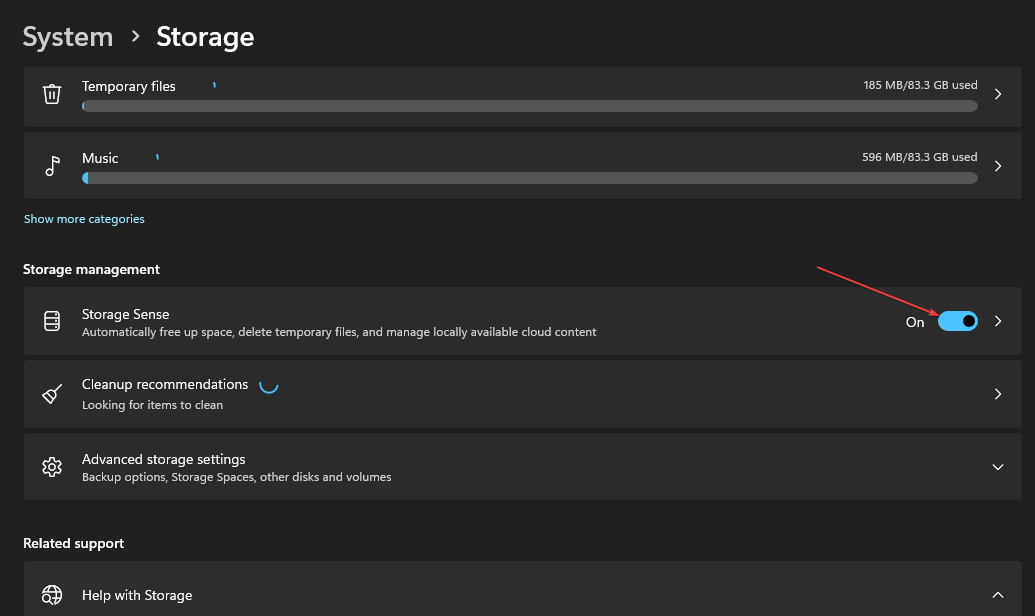

![Как да изчистите последните файлове в Windows 11 [6 различни начина]](/f/b35385b7c98da6907d2e732a4674f1e7.png?width=300&height=460)